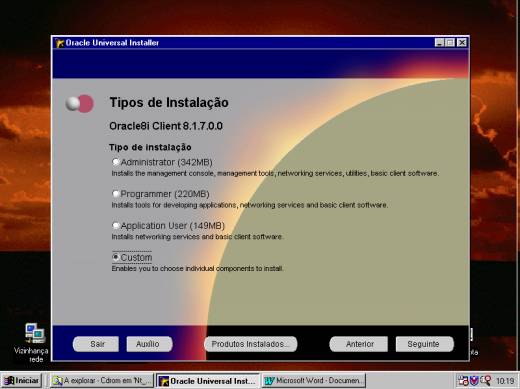
O objectivo desta instalação é de dar suporte funcional à aplicação SIGES “Sistema Integrado de Gestão do Ensino Superior”
Este tipo de suporte irá permitir a plena integração dos clientes com a base de dados residente no servidor Oracle (VIRIATO) e dar o respectivo suporte relacionado com a acessibilidade da Base de Dados.
Durante a instalação do cliente convém instalar apenas o essencial, seguindo assim uma instalação personalizada (Figura 1).
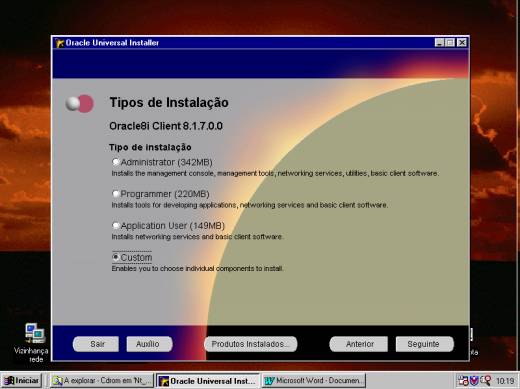
Figura 1 – Ecrã de instalação do cliente Oracle
Para se ter o respectivo suporte ao nível da rede e integração da BD deve ser instalado o Net8 da Oracle (Figura 2).

Figura 2 – Instalação do NET8 da Oracle
Depois de se apresentar o resumo é só iniciar a instalação (Figura 3).
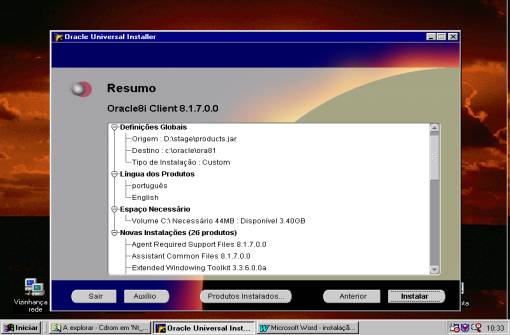
Figura 3 – Ecrã de resumo da instalação
 Na configuração do NET8, escolhe-se a opção
de deixar para outra altura a configuração do “Directory Service Acess” (Figura
4), continuando-se logo de seguida para a configuração do serviço de dados do
Oracle (Figura 5).
Na configuração do NET8, escolhe-se a opção
de deixar para outra altura a configuração do “Directory Service Acess” (Figura
4), continuando-se logo de seguida para a configuração do serviço de dados do
Oracle (Figura 5).
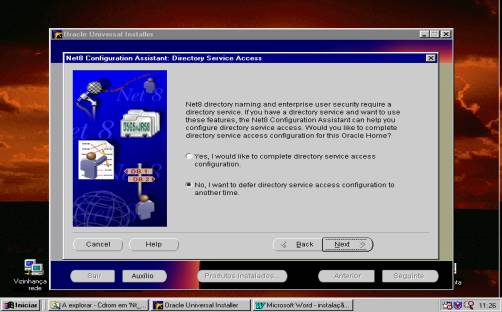
Figura 4 – configuração do Directory Service Acess
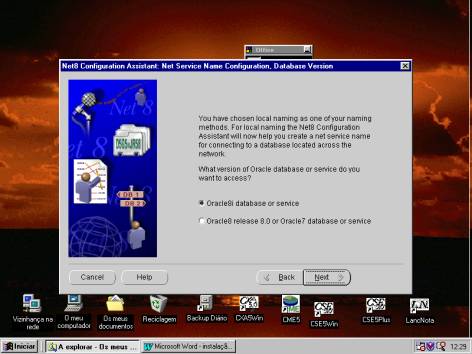
Figura 5 – ecrã de escolha da versão da base de dados
O Nome da base de dados a instalar será o SIGES (Figura 6).
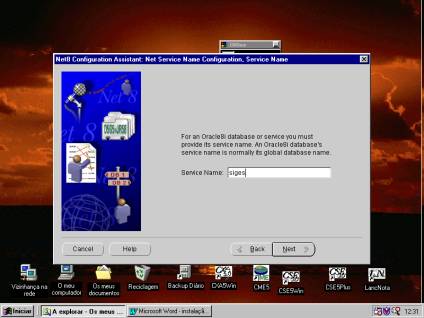
Figura 6 – Nome do serviço de rede
Depois basta fornecer o IP Address da máquina ou o seu FQDN, para que o cliente saiba onde está a base de dados e qual a porta pela qual pode aceder (Figura 7).
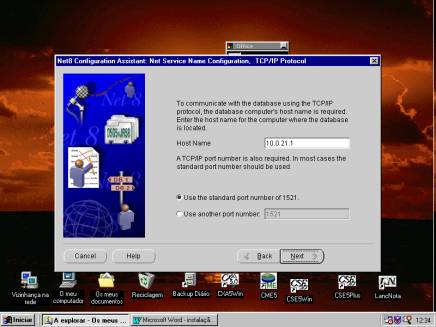
Figura 7 – Ecrã de configuração do host e porta
Os passos seguintes consistem em efectuar, ou não, o teste da ligação à base de dados com um utilizador já existente no Oracle (Figura 8) e identificar o Serviço (Figura 9).
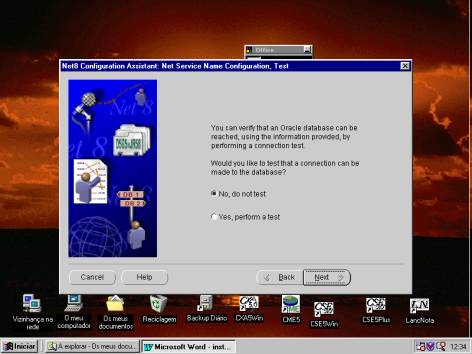
Figura 8 – Ecrã de teste
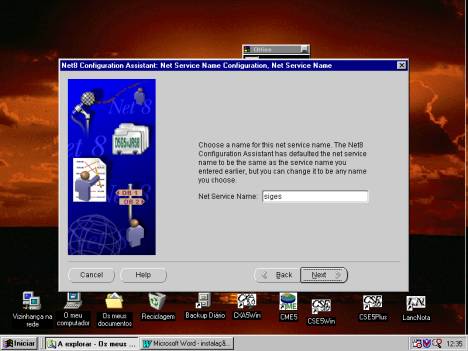
Figura 9 – Ecrã de configuração do serviço
Depois do “reboot” da máquina ser efectuado à que passar à instalação da aplicação SIGES.
[Topo]
Executar a aplicação de instalação. Clicar em seguinte ou “next” até aparecer o Ecrã da Figura 1.
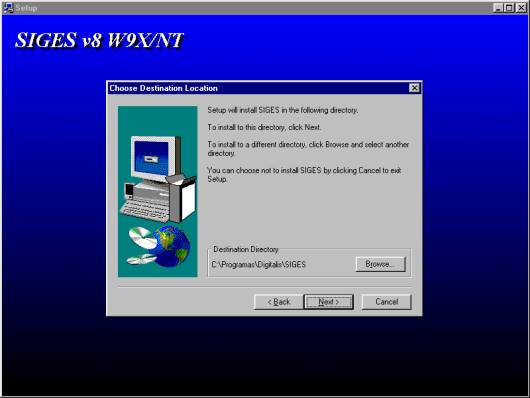
Figura 1 – Ecrã de escolha de localização
Alterar a pasta destino ou confirmar o caminho com “next”.
No Ecrã seguinte (Figura 2) seleccionar “Custom”.
Seleccionar as aplicações pretendidas (Figura 2) e é preciso não esquecer que é necessário a instalação das “Fonts” e “BDE”, caso seja a primeira instalação na máquina, onde o “BDE” será utilizado somente para a aplicação “LND”. No caso de seleccionar a opção “BDE” poderá perder o caminho da base de dados das versões anteriores das aplicações Digitalis, neste caso dever-se-á proceder a reconfiguração do BDE com os parâmetros antigos.
Para finalizar, é só clicar em “next” para iniciar a instalação. Depois de estar tudo finalizado, fazer o ”reboot” da máquina e trabalhar na aplicação.
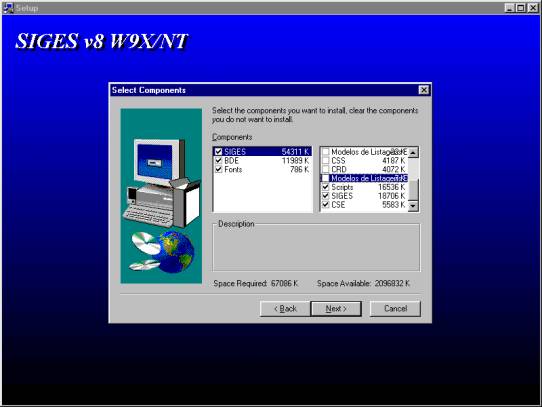
Figura 2 – Ecrã de aplicações
É necessário a instalação da opção “Scripts” para actualização da Base de Dados, processo que é executado pelo administrador não sendo necessário a instalação nos demais clientes.
A opção “SIGES” instala as aplicações administrativas de configuração de clientes e registo de aplicações.
Por motivos de segurança não devemos instalar estas opções em todos os equipamentos.